
Мазмұны:
- Автор John Day [email protected].
- Public 2024-01-30 10:26.
- Соңғы өзгертілген 2025-01-23 14:51.

Бұл шағын cnc сызу машинасы
1 -қадам: ВИДЕО
Сәлем достар
Мен шағын қадамдық қозғалтқыш механизмінен шағын өлшемді CNC плоттер машинасын жасадым
Бұл CNC машинасын басқару үшін бізге arduino Nano деп аталатын микроконтроллер тақтасы қажет және бізге L293D IC әрбір қадамдық қозғалтқыш үшін IC мотор драйвері қажет.
Электрониканың барлық компоненттері ПХД костюмінде жасалған.
Мен ПХД макетін дайындадым және оны JLCPCB. COM -дан тапсырыс бердім, егер ПХД алынса, оған тек түйреуіштерді дәнекерлеу керек, ПХД терминалдары және CNC іске қосу үшін кодты жүктеуге дайын.
JCLPCB - бұл ПХД шығаратын компания, олар PCB прототипін 2 долларға дейін жеткізеді.
Егер сізге болашақ электроника жобаларына тапсырыс беру үшін кез келген ПХД қажет болса, сіз JLCPCB. COM сайтына кіруді қарастыра аласыз
2 -қадам: Сымдар мен тізбектердің сызбасы
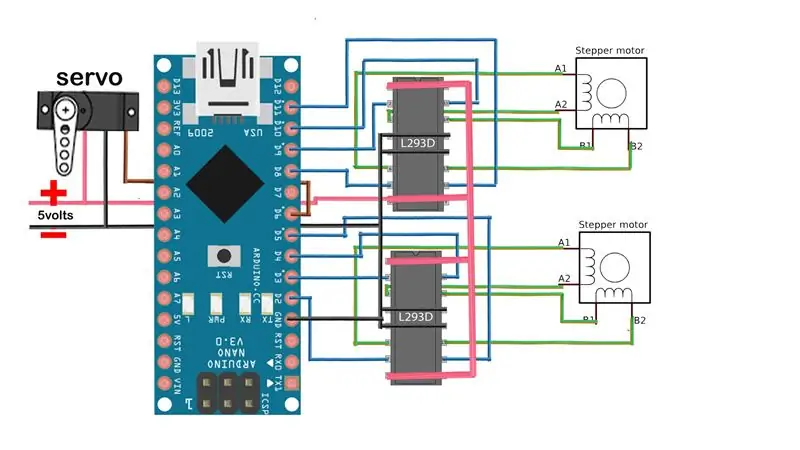
PCC CNC контроллерінде мен 2 L293D мотор драйверін қолдандым IC, L293D драйвері IC- бұл көпірлі IC, ол әр бағытта максимум 2 тұрақты ток қозғалтқышты басқара алады немесе басқара алады
бір биполярлы қадамдық қозғалтқыш.
L293D IC логикалық кернеуі 5 - 7 В тұрақты ток, қозғалтқыш кернеуі 5 - 35 В тұрақты ток, ол 1,2 А дейін ток өткізе алады.
Егер сіз мен қолданған ПХД -ге тапсырыс бергіңіз келсе, мен бұл хабарламада ПХД герберін тіркедім, сонымен қатар мен сізге Fritzing бағдарламалық жасақтамасында ашуға болатын ПХД өңдеуге болатын файл бердім және ПДБ -ны сіздің талабыңызға сай өзгерте аласыз.
3 -қадам: Қажетті материал




Төменде мен қолданған материалдар бар, сіз эффективті нәрсені қолданып көре аласыз және бізбен бөлісе аласыз.
JLCPCB. COM сайтынан дайындалған ПХД
100 мм қадамдық қозғалтқыш:-https://www.banggood.in/DC-4-9V-Drive-Stepper-Motor-Screw-With-Nut-Slider-2-Phase-4-Wire-p-964613.html?rmmds = іздеу және cur_warehouse = CN
Arduino nano:- https://amzn.to/2zgmRwUL293D IC:-
ПХД терминалы:-
Тақырып түйреуі:-
Серво қозғалтқышы: -
5В адаптері:-
4 -қадам: бастапқы код және бағдарламалау
Әр компонент пен бағдарламалық қамтамасыз етудің CNC машинасындағы рөлін білу жақсы
1) ARDUINO Arduino негізінен CNC машинасының миы ретінде жұмыс істейді, CNC коды arduino -ға шығарылады, осылайша Arduino -ге Gcode ағыны мотор қалқанына қадамдық қозғалтқыштарды іске қосуды бұйырады.
2) L293D қозғалтқыш қалқаны-бұл arduino көмегімен қозғалтқыштың дұрыстығын бақылауға арналған арнайы қалқан, бұл қалқан екі сатылы қозғалтқышты (х осі мен у осі) және бір серво қозғалтқышты басқарады, https://cdn-learn.adafruit.com/downloads /pdf/adaf… егжей -тегжейлі техникалық білім алу үшін осыны оқыңыз.
3) Серво қозғалтқышы Негізінен бұл қозғалтқыш мотор қалқанына қосылған UP/DOWN қалам сервосы үшін қолданылады.
4) Arduino IDE Бұл кодты arduino -ға жүктеу үшін қолданылады
5) IDE өңдеу Бұл G-CODE-ді arduino-ға жазу үшін қолданылады
6) Inkscape Бұл кез келген кескіннің G-CODE файлын жасау үшін қолданылады
TipAsk сұрағын қосыңыз
5-қадам: G-CODE дайындау
G-коды-бұл сіздің компьютеріңіз түсінетін және сәйкес жұмыс істейтін файл пішімі
Сізге Gcode қажет болғандықтан, машинамен бірнеше мәтін салу керек делік
Inkscape бағдарламалық жасақтамасы суретті немесе мәтінді G-кодқа түрлендіруге мүмкіндік береді.
G-кодтағы файлды қалай түрлендіру керек, бұл бейнені қараңыз
Бірақ Inkscape бағдарламалық жасақтамасын жүктеген кезде G-CODE сақтау мүмкіндігі жоқ
сондықтан сізге жүктеу үшін Inkscape-те кітапхананың кеңейтімін қосу керек, келесі Makerboat g-кодының жалғызбақарлы кеңейтімі https://github.com/martymcguire/inkscape-unicorn/… Бұл кеңейтімді Inkscape-ке қалай қосуға болады?
1) Файлды ашыңыз
2) Екі рет басу арқылы қалтаны ашыңыз
3) Барлық ішкі қалталар мен файлдарды көшіріңіз
4) Жұмыс үстеліндегі inkscape белгішесін тінтуірдің оң жақ түймешігімен нұқыңыз.
5) Сипаттар бөліміне өтіңіз
6) Файлдың орналасқан жеріне өтіңіз
7) «SHARE» қалтасын ашыңыз
8) «EXTENSION» қалтасын ашыңыз
9) Барлық файлды осында қойыңыз
10) орындалды
6 -қадам: IDE өңдеу
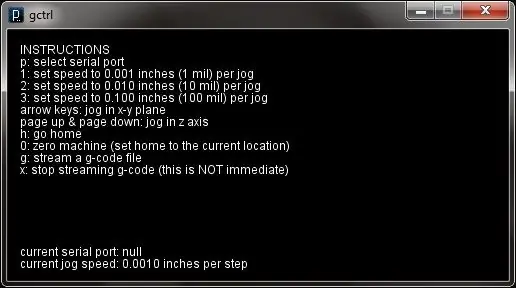
Біздің arduino дайын, біздің машина дайын, біздің g-коды да басып шығаруға дайын
Сондықтан бізге g-кодты Arduino-ға жіберетін нәрсе қажет, мұнда бізде GCTRL өңдеу бағдарламасы бар GTRL кодын төмендегі сілтемеден жүктеңіз
GCTRL кодын жүктегеннен кейін қалтаны ашыңыз, gctrl кодын жүктеңіз
өңдеу және ойнату түймесін басу осы терезеден жаңа терезе ашылады, сіз байланыс портын таңдай аласыз, «G» түймесін басу арқылы браузер ашық, g-код файлын таңдап, файлды жүктей салысымен жүктеп алыңыз Машина сурет салуды бастайды
Ұсынылған:
Raspberry Pi көмегімен жарық пен температура сенсорының мәліметтерін оқу және сызу: 5 қадам

Raspberry Pi көмегімен жарық пен температура сенсорының деректерін оқу және сызу: Бұл нұсқаулықта сіз таңқурай pi мен ADS1115 аналогы бар жарық пен температура сенсорын цифрлық түрлендіргішке қалай оқуға болатынын және оны matplotlib көмегімен диаграммалауды үйренесіз. Қажетті материалдардан бастайық
MSP432 LaunchPad пен Python көмегімен температура сенсорының (TMP006) тірі деректерін сызу: 9 қадам

MSP432 LaunchPad және Python көмегімен температура сенсорының (TMP006) тірі деректерін сызу: TMP006 - бұл температура сенсоры, ол объектімен байланыс орнатпай -ақ, оның температурасын өлшейді. Бұл оқулықта біз Python көмегімен BoosterPack (TI BOOSTXL-EDUMKII) температурасының тірі деректерін құрамыз
Arduino мен Python Arduino Master кітапханасын қолдану арқылы жарық қарқындылығын сызу: 5 қадам

Arduino мен Python Arduino Master кітапханасын қолдана отырып, жарықтың қарқындылығын анықтау: Arduino үнемді, бірақ өте тиімді және функционалды құрал, оны Embedded C -де программалау жобаларды қиындатады! Python Arduino_Master модулі мұны жеңілдетеді және есептеулер жүргізуге, қоқыс мәндерін жоюға мүмкіндік береді
Android / Arduino / PfodApp көмегімен деректерді қашықтан сызу: 6 қадам

Android/Arduino/PfodApp көмегімен қашықтан деректерді жоспарлау: деректерді Arduino millis () көмегімен күн/уақыт бойынша салыстыру үшін Millis () пен PfodApp көмегімен осы InstructableArduino күнін/уақытын жоспарлау/тіркеу бөлімін қараңыз. Android мобильді және оны жазыңыз
Қоқыс салынған BT сызық сызу боты - Менің ботым: 13 қадам (суреттермен)

Қоқыс салынған BT Line Drawing Bot - Менің ботам: Хай достар, мұнда 6 айға жуық үзілістен кейін мен жаңа жобамен келемін. Cute Drawing Buddy V1, SCARA Robot - Arduino i аяқталғанға дейін мен басқа сурет ботын құруды жоспарлап отырмын, негізгі мақсат - сурет салу үшін үлкен кеңістікті жабу. Осылайша бекітілген роботтық қарулар
